Jika Anda memerlukan perubahan dari keyboard layar konvensional, Samsung Note 10 menawarkan solusi yang fantastis. Anda dapat menggunakan Samsung Galaxy S-pen yang luar biasa untuk menulis secara manual dan mengubah tulisan tangan Anda menjadi teks. Terlebih lagi, Anda dapat dengan cepat mengubah teks menjadi dokumen Microsoft Word atau menempelkan teks ke dalam email.
Samsung Galaxy Note 10's Samsung Notes hadir dengan opsi ekspor MS Word sementara Note 10+ sudah dimuat sebelumnya dengan Office Mobile. Selain mengekspor dalam .docx, Anda akan mendapatkan opsi ekspor jenis file lainnya untuk Samsung Notes Anda. Ini termasuk teks, gambar, dan jenis file PDF.
Fitur utama yang membedakan seri Galaxy Note ini dengan seri S sebelumnya adalah S-pen yang serbaguna. Dengan seri terakhir, S-pen sangat terbatas dalam hal apa yang bisa dilakukannya. Dengan iterasi ini, selain dari fitur tulisan tangan-ke-teks, Anda dapat mengambil gambar dari jarak jauh dan menangkap gambar yang tajam menggunakan kemampuan berkemampuan Bluetooth. Anda juga dapat mengubah gaya tulisan tangan Anda.
Belajar Mengonversi Tulisan Tangan ke Teks Menggunakan Samsung Notes
Tak heran, seri terbaru Samsung Galaxy dengan cepat menjadi yang paling menonjol. Fitur text-to-handwriting-nya hanyalah salah satu alasannya. Dipasangkan dengan pengolah kata dan aplikasi Samsung Note terbaru, mengubah tulisan tangan Anda menjadi pengalaman yang mulus dan menyenangkan.
Oleh karena itu, penting bagi Anda untuk mempelajari cara mengubah tulisan tangan menjadi teks menggunakan fitur luar biasa ini.
Cara Mengaktifkan Tulisan Tangan-ke-Teks Instan
S Note adalah aplikasi bawaan di hampir semua perangkat seluler Samsung. Mengingat bahwa perangkat ini memungkinkan pengguna untuk menggunakan stylus, Anda dapat menggunakan S Note baru Anda untuk membuat catatan secara real-time menggunakan layar sebagai kertas.
Namun, opsi untuk tulisan tangan-ke-teks seketika dinonaktifkan secara default di S Note. Jadi, setiap kali pengguna mencoret-coret stylus di layar perangkat, hanya karakter tulisan tangan yang terdaftar. Artinya, fitur tersebut harus diaktifkan secara manual agar karakter dapat dikonversi menjadi teks.
Ikuti proses ini untuk mengaktifkan opsi S Note untuk tulisan tangan-ke-teks:
- Ketuk ikon untuk "Laci Aplikasi" di tablet atau ponsel cerdas Samsung.
- Untuk memulai aplikasi ini, klik ikon untuk "S-Note."
- Ketuk ikon + di bagian kanan atas layar yang ditampilkan.
- Buka jendela untuk "Pilih Template."
- Ketuk template yang diinginkan dalam daftar yang ditampilkan.
- Buka "bilah Alat Produktivitas" (di sudut kiri atas).
- Ketuk dan tahan (ketuk panjang) ikon untuk "Pencocokan Formula" atau f (x.).
- Buka "Opsi yang ditampilkan."
- Klik pada ikon untuk "Tulisan tangan ke teks."
Anda sekarang dapat menggunakan stylus S Note untuk menulis karakter tulisan tangan yang langsung diubah menjadi teks.
- Untuk kembali ke format tulisan tangan biasa, buka "Bilah Alat Produktivitas" dan klik ikon "Pena".
- Anda dapat memilih ikon untuk "Pencocokan Bentuk" atau "Pencocokan Rumus" agar S Note dapat mengenali bentuk atau rumus yang digambar dan mengubahnya menjadi objek yang sesuai.
Metode untuk Mengonversi Tulisan Tangan ke Teks dengan S-Note
Anda tidak perlu mengaktifkan konversi tulisan tangan-ke-teks instan untuk mengubah tulisan tangan Anda menjadi teks. Ada beberapa metode lain yang dapat Anda terapkan menggunakan Samsung Notes. Mari kita jelajahi beberapa.
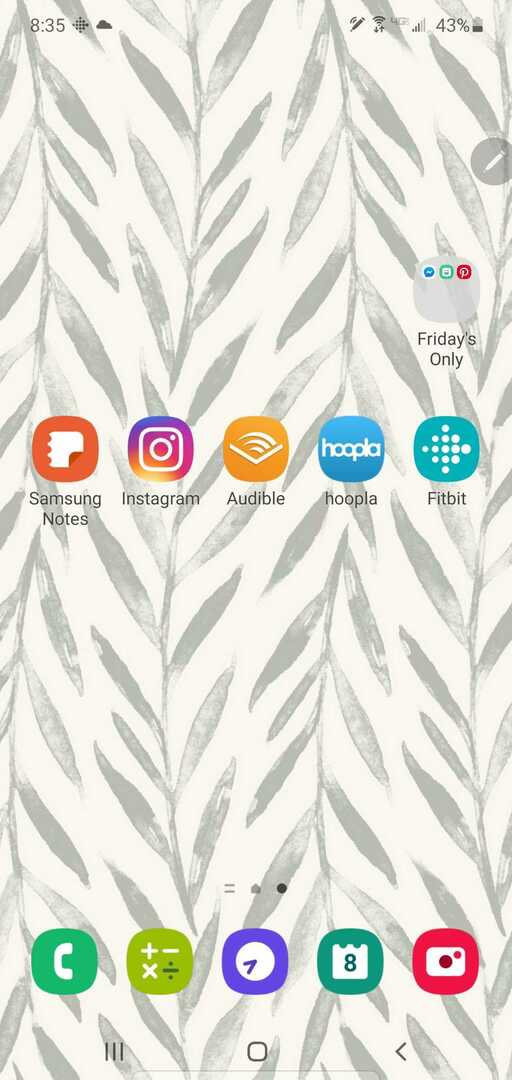
Metode Pertama
- Unduh Aplikasi Samsung Notes menggunakan tautan unduhan unggulan.
- Luncurkan "Aplikasi Catatan."
- Klik pada aplikasi.
- Pilih opsi untuk "menggambar atau menulis menggunakan pena" Anda akan menemukannya di bagian atas layar.
- Buka layar untuk "penulis catatan" dan mulailah menulis menggunakan S-pen.
- Ketuk layar "penulis catatan" ini dengan jari Anda.
- Gunakan opsi di "jendela pratinjau" untuk menyorot tulisan tangan Anda di halaman layar.
- Klik "konversi"; tulisan tangan akan langsung berubah menjadi teks.
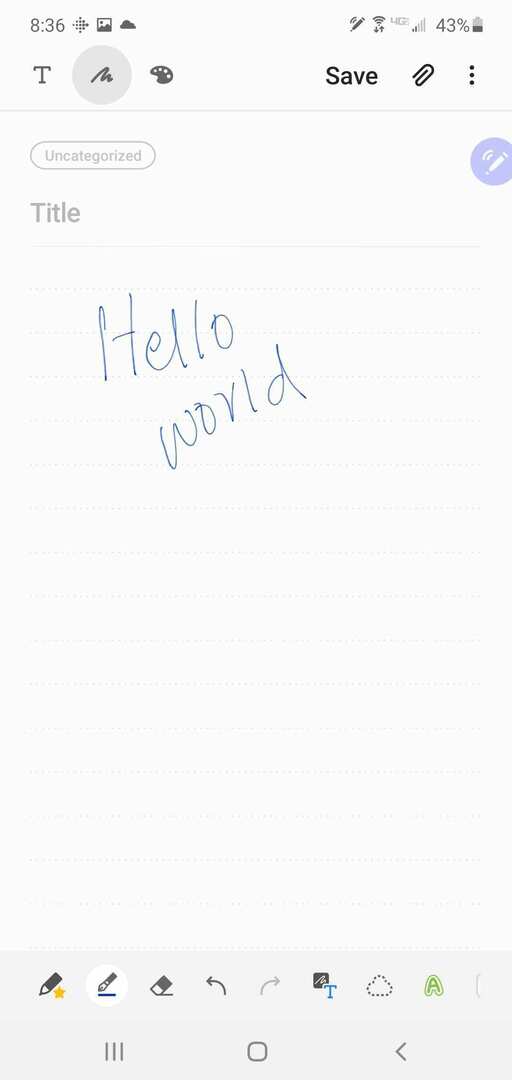
Metode Kedua
- Keluarkan S-Pen.
- Luncurkan "aplikasi untuk Samsung Notes."
- Pilih opsi "ketebalan garis", "warna", atau "tipe pena".
- Ambil catatan tulisan tangan.
- Ketuk "Simpan."
- Klik pada ikon untuk “tulisan tangan-ke-teks” (ada di bagian bawah menu).

Catatan tulisan tangan akan langsung dikonversi menjadi teks dengan akurat. Anda kemudian dapat menyalin-menempelkan teks ini ke dalam pesan atau email.
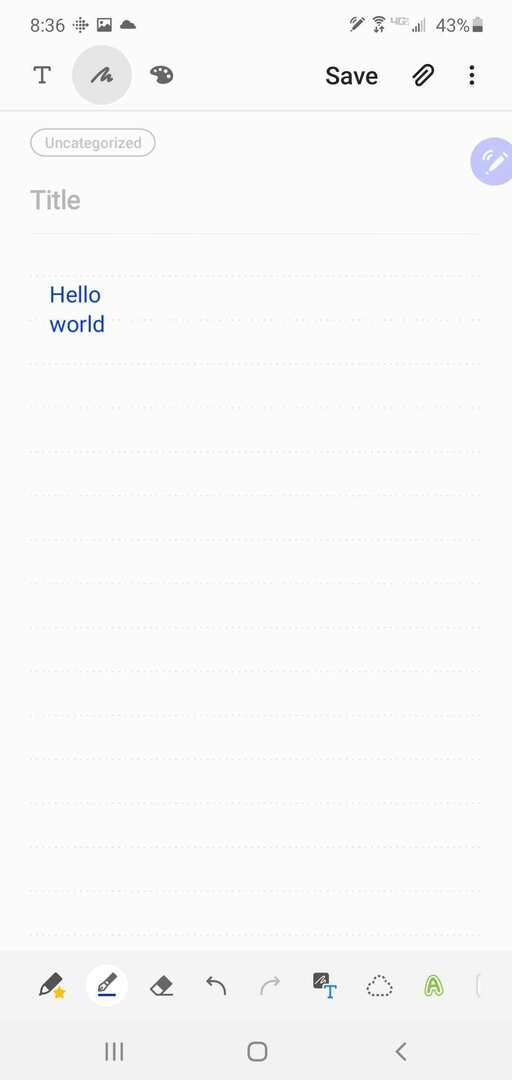
Metode Ketiga
- Buka "Samsung Notes" Anda.
- Coret satu atau dua baris.
- Klik dua kali pada kata tertentu.
- Buka jendela kecil yang menampilkan "teks yang dikonversi."
- Klik pada "konversi."
- Klik pada ikon untuk "Bagikan" dan pilih "opsi yang terdaftar" untuk menyimpan file sebagai PDF atau Word.
Putusan
Samsung Galaxy Note 10+ hadir dengan alat luar biasa untuk kreativitas dan produktivitas. Jutaan pengguna yang antusias telah memanfaatkan fitur fantastis yang ditawarkan oleh S-pen Samsung untuk mengejar hasrat mendalam mereka dan mencapai berbagai tujuan. Ya, Samsung Galaxy S-pen memungkinkan Anda mewujudkan impian menulis Anda.